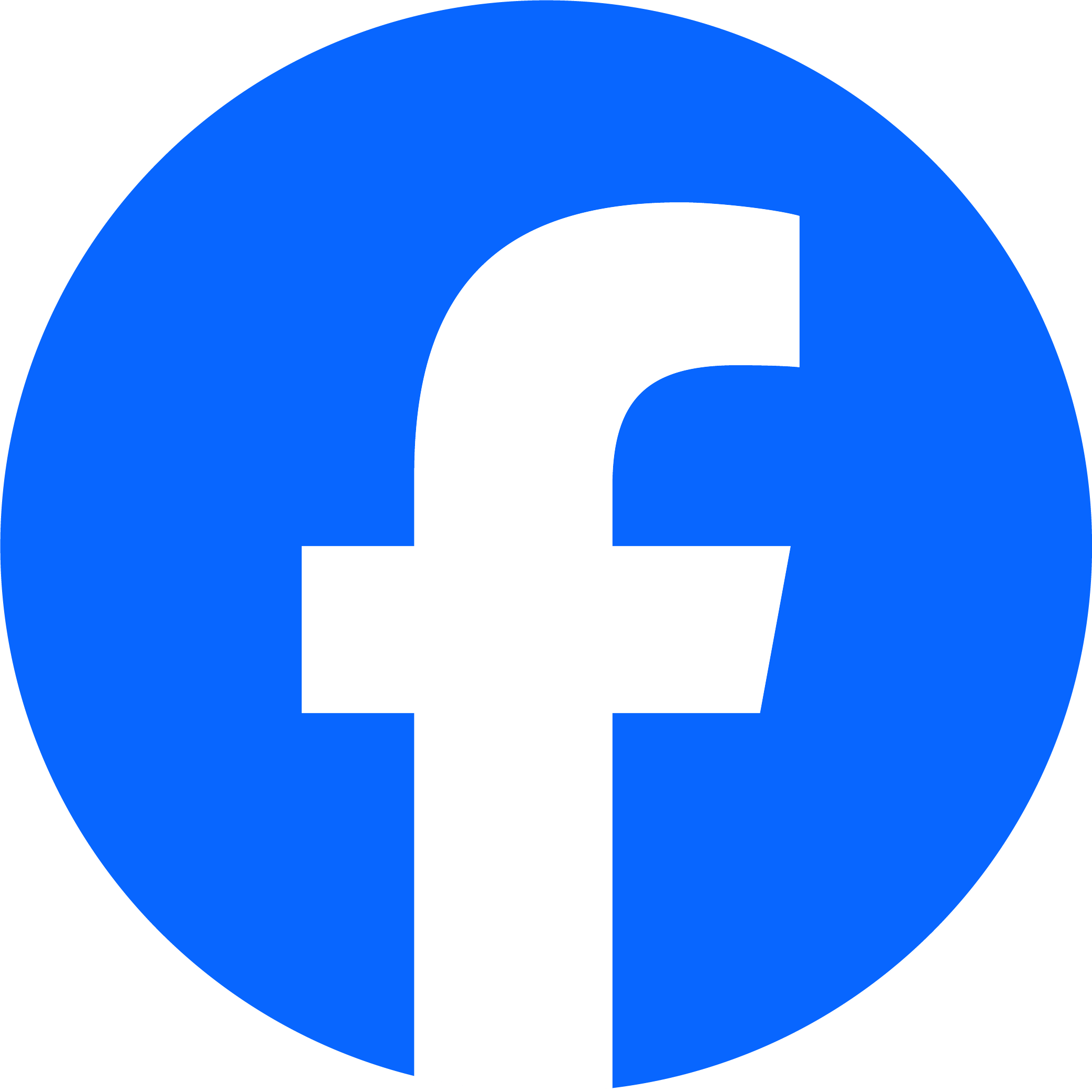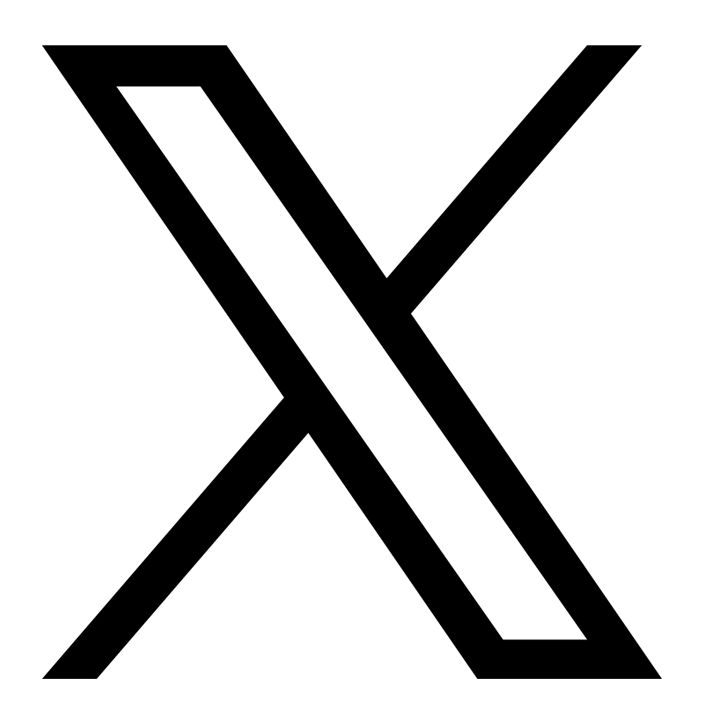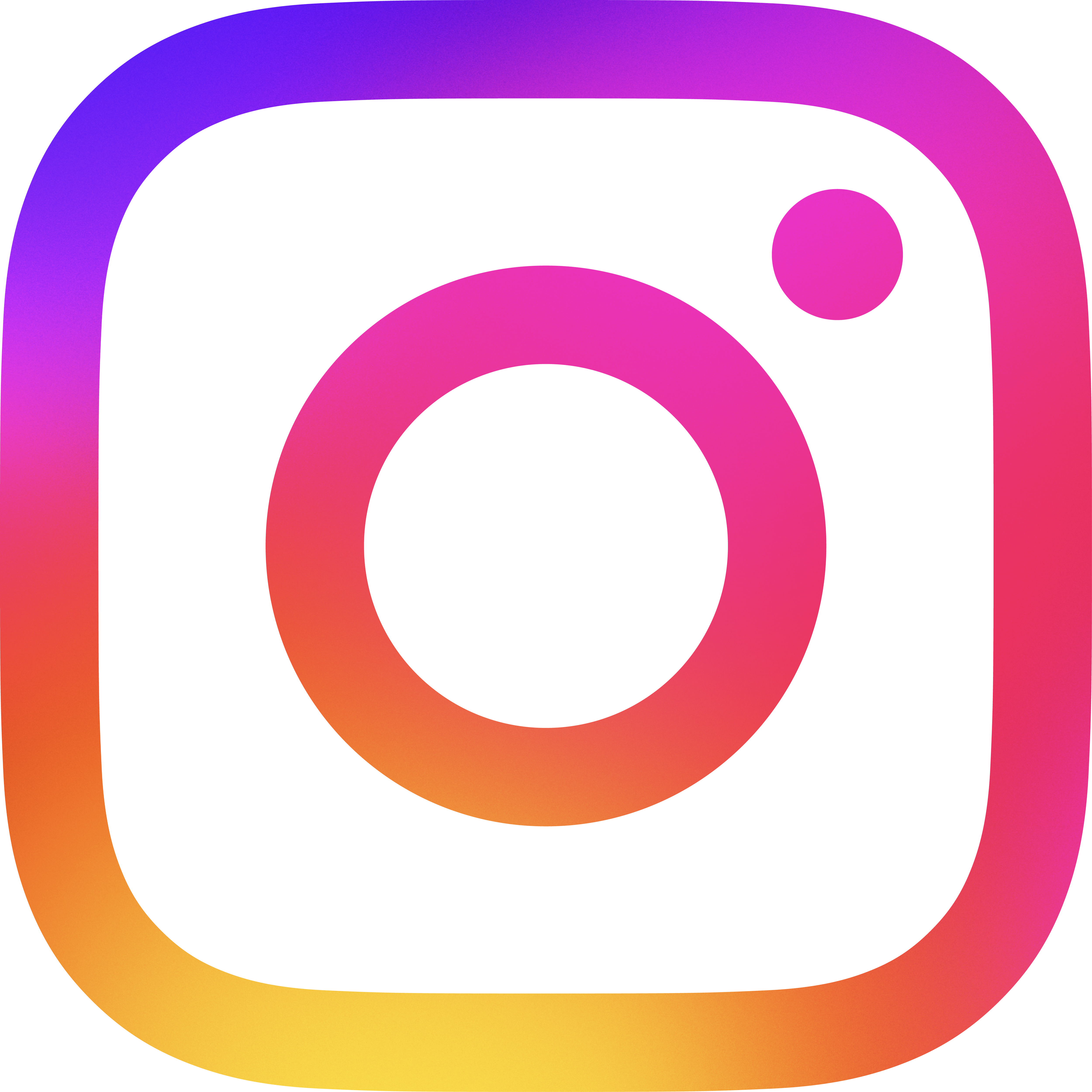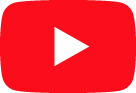認証アプリのアカウント移行
スマートフォンを買い替えた場合、アプリ認証を
引き続きご利用いただくためには、認証アプリのアカウント移行が必要です。 アカウント情報は、新しいスマートフォンに安全に移行できますので、手順に沿って
設定を進めてください。 以下の方法で、セキュリティをスムーズに引き継ぐことができます。 ※「QRコード」は株式会社デンソーウェーブの登録商標です。以下の説明でもこの名称を使用しています。
引き続きご利用いただくためには、認証アプリのアカウント移行が必要です。 アカウント情報は、新しいスマートフォンに安全に移行できますので、手順に沿って
設定を進めてください。 以下の方法で、セキュリティをスムーズに引き継ぐことができます。 ※「QRコード」は株式会社デンソーウェーブの登録商標です。以下の説明でもこの名称を使用しています。
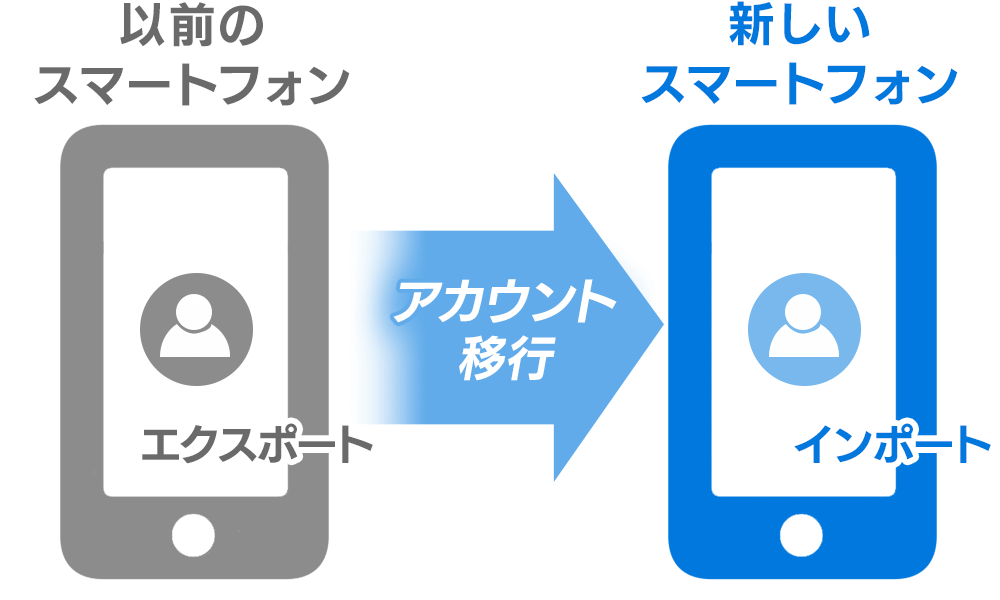
以前のスマートフォンが手元にない方へ
※スマートフォンを交換・解約し、お手元に以前のスマートフォンがない場合や
スマートフォンを紛失された場合は、ネットサポートセンターまでお問合せください。
スマートフォンを紛失された場合は、ネットサポートセンターまでお問合せください。
認証アプリを新しいスマートフォンに移行する方法
移行手順は認証アプリ内の指示に従い、新しいスマートフォンに設定を完了させてください。
以下は認証アプリ「Google Authenticator」に基づいてご案内します。
以下は認証アプリ「Google Authenticator」に基づいてご案内します。
まずは以前のスマートフォンで操作
1.認証アプリ「Google Authenticator」を起動
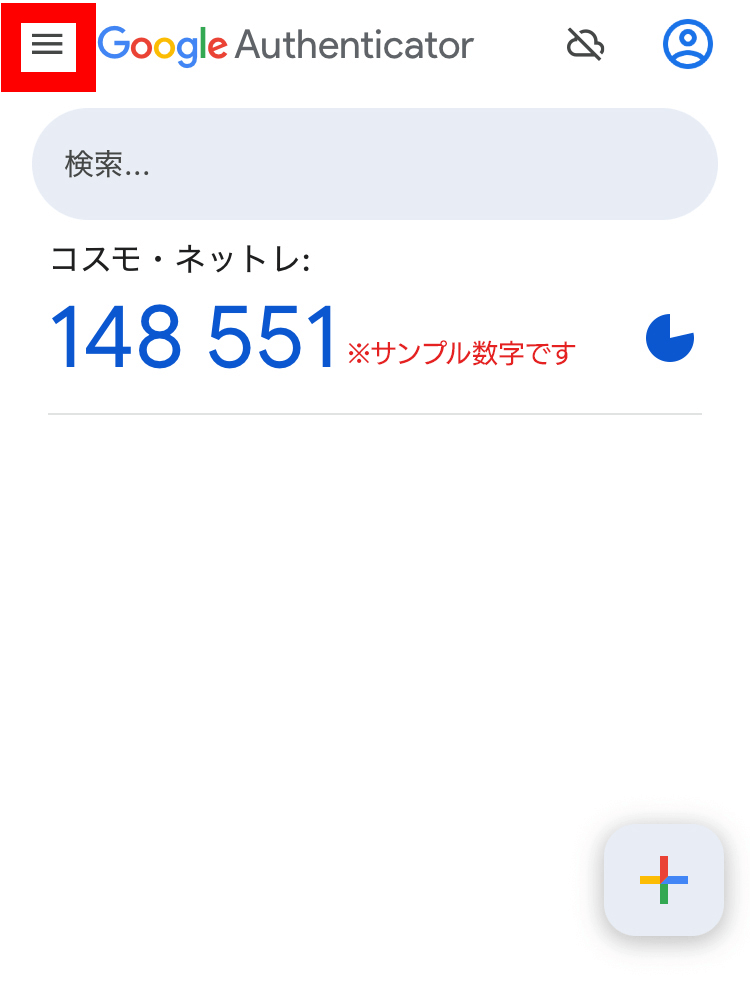
アプリを開いたら、左上のメニュー(≡)を選択します。
2.「アカウントを移行」 →「アカウントのエクスポート」を選択
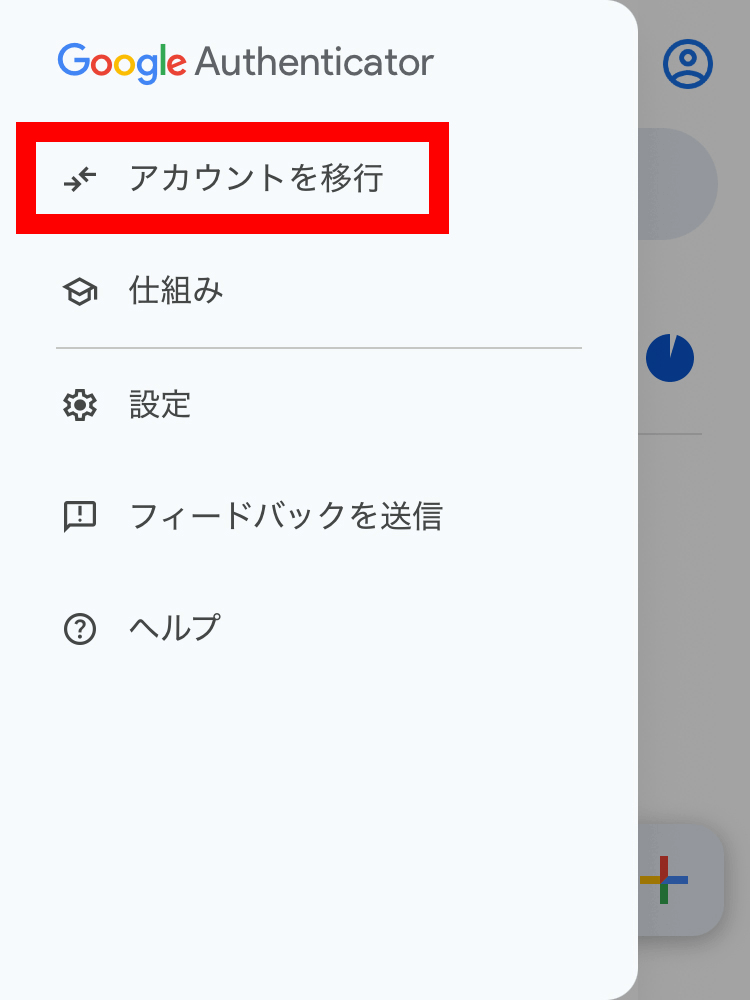
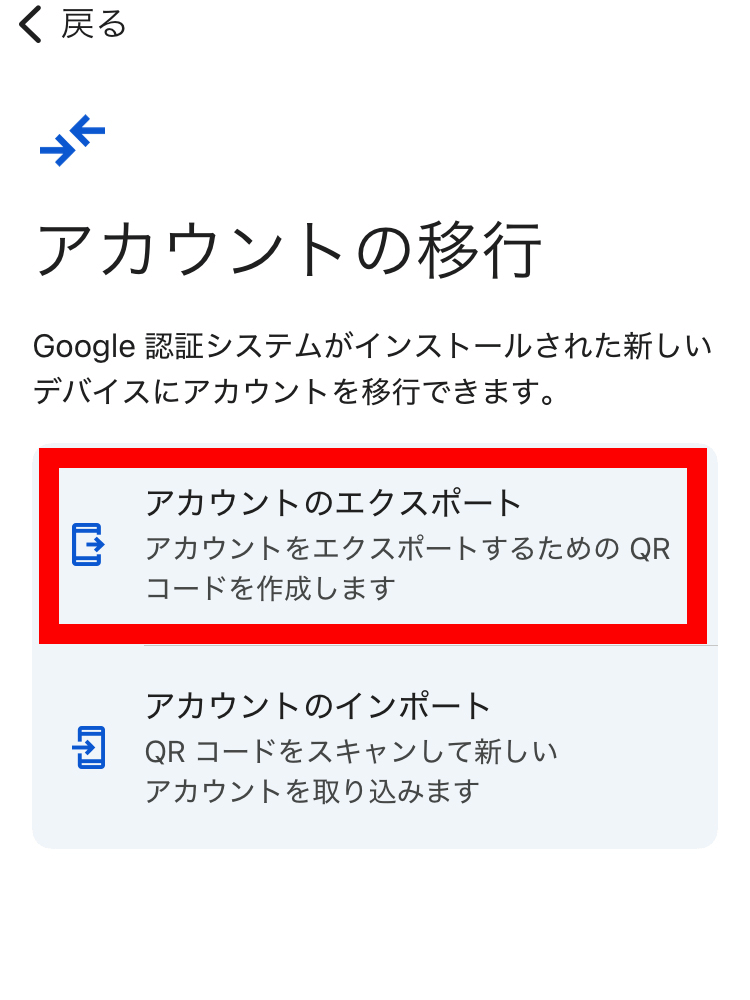
iPhoneでは「アカウントを移行」「アカウントのエクスポート」、
Androidでは「コード移行」「コードのエクスポート」と表示されます。
Androidでは「コード移行」「コードのエクスポート」と表示されます。
3.本人確認を実施(パスコード、Face IDなど)
4.移行したいアカウントを選択し、「次へ」を選択
複数ある場合は、必要なアカウントだけ選べます。
5.QRコードが表示されたら準備完了!
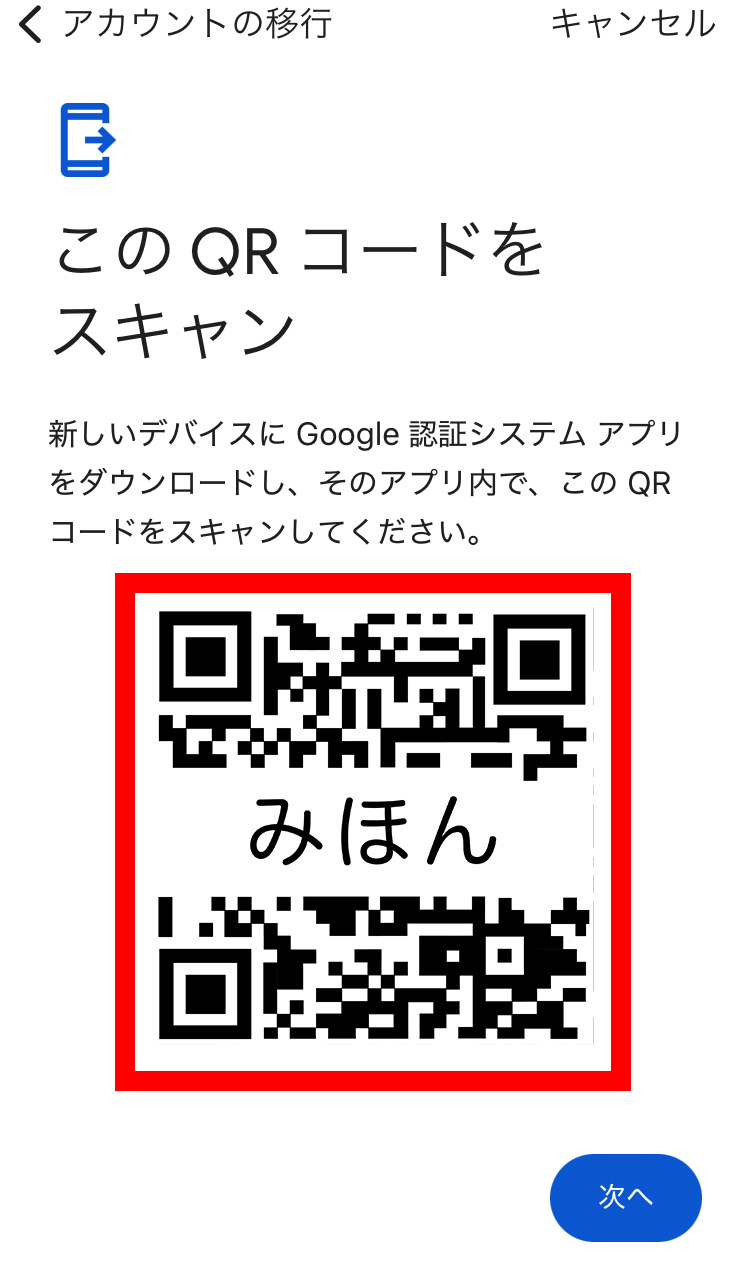
このQRコードを新しいスマートフォンで読み取ります。
※この時点ではまだ以前のスマートフォンのデータは削除しないでください。
※この時点ではまだ以前のスマートフォンのデータは削除しないでください。
次に、新スマートフォンで操作
6.認証アプリ「Google Authenticator」をインストール・起動
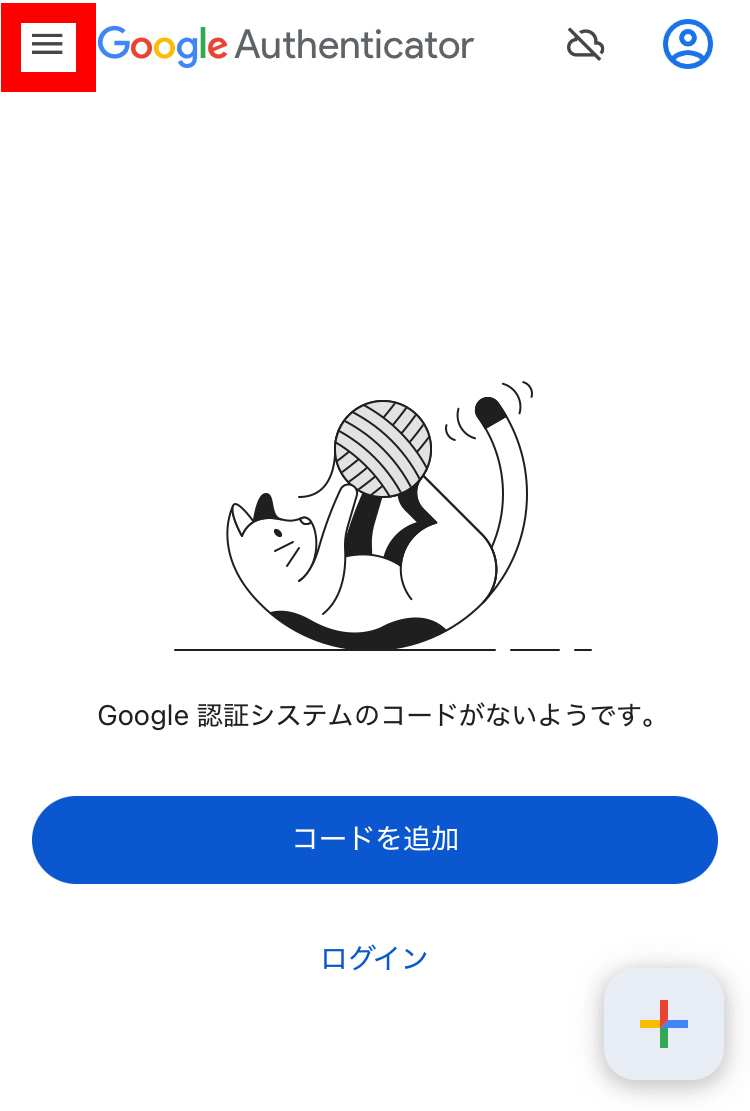
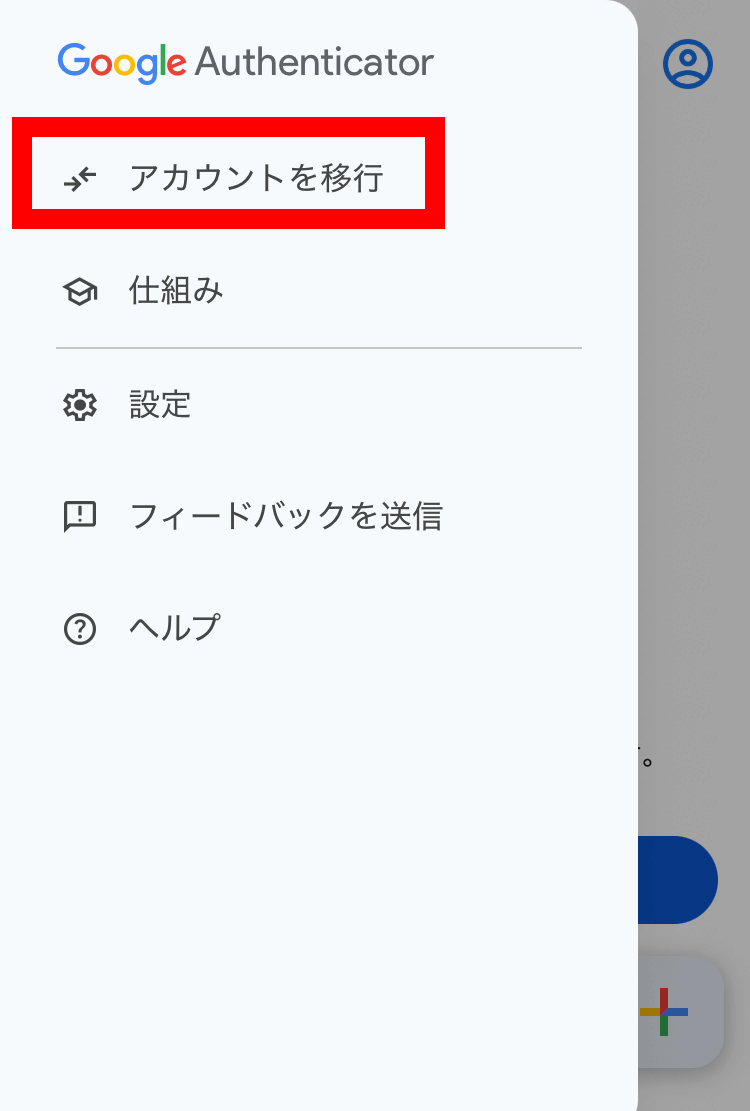
アプリを起動し、左上のメニューから「アカウントを移行」を選択。
Androidは「コードの移行」と表示されます。
Androidは「コードの移行」と表示されます。
7.「アカウントのインポート」を選ぶ
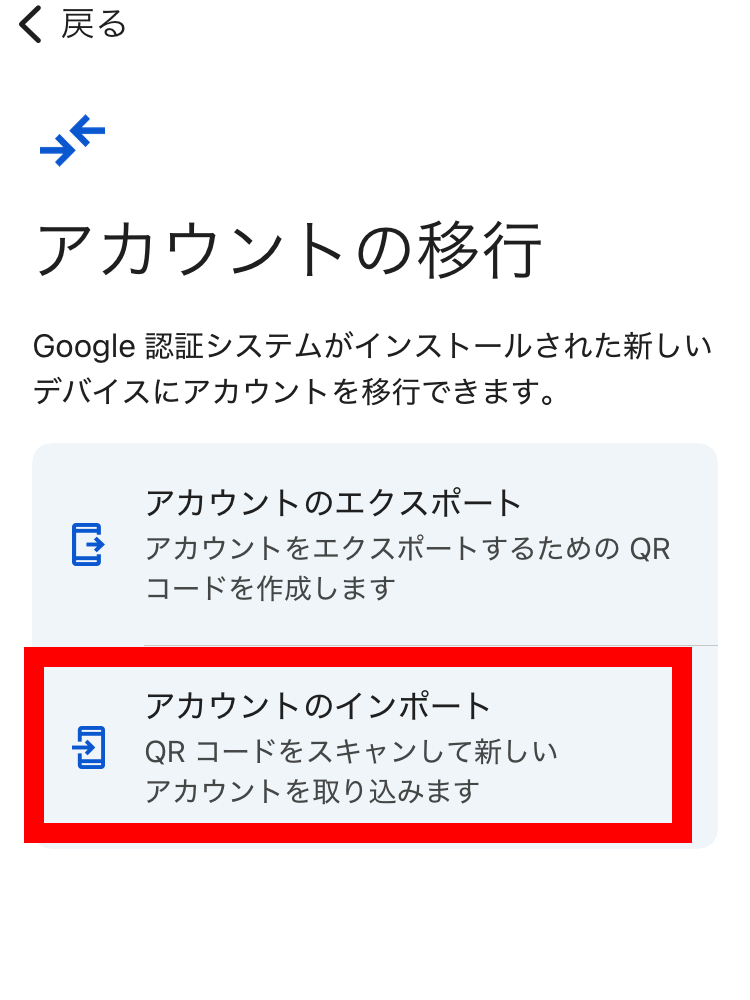
iPhoneは「アカウントのインポート」、
Androidは「コードのインポート」と表示されます。
Androidは「コードのインポート」と表示されます。
8.「QRコードをスキャン」を選択

9.以前のスマートフォンに表示されたコードを読み取る
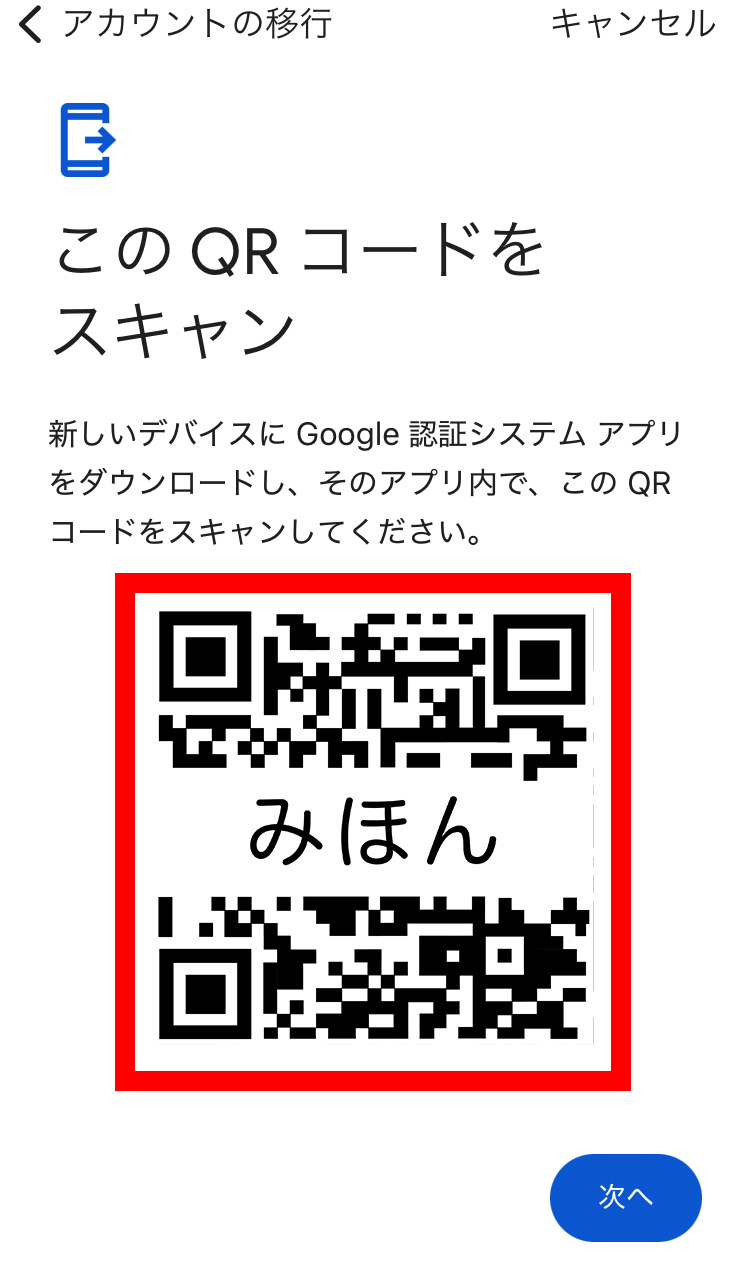
10.「インポート完了」の表示が出たら、移行は成功です!
11.以前のスマートフォンのアカウントを削除
新スマートフォンで正常に表示・動作するのを確認してから、
以前のスマートフォンの認証アプリから該当アカウントを削除してください。
以前のスマートフォンの認証アプリから該当アカウントを削除してください。
金融商品の取引にかかる手数料およびリスク
当社が取扱う商品等へのご投資には、各商品等に所定の手数料等をご負担いただく場合があります。また、各商品等には価格の変動等による損失が生じるおそれがあります。
商品ごとに手数料等およびリスクは異なりますので、当該商品等の契約締結前交付書面、目論見書、お客様向け資料等をお読みください。
商品ごとに手数料等およびリスクは異なりますので、当該商品等の契約締結前交付書面、目論見書、お客様向け資料等をお読みください。
- 株式・債券等の手数料・リスク等重要事項( 契約締結前交付書面)
- 先物・オプション取引の手数料・リスク等重要事項
- FXの手数料・リスク等重要事項
- CFDの手数料・リスク等重要事項
ご留意事項
- ●当サイトに掲載されている情報は、当社のご案内やその他の情報の提供を目的としたものであり、投資勧誘を目的としたものではありません。情報のご利用にあたっては、お客様ご自身で判断なさいますようお願いいたします。
- ●当サイトに掲載されている情報に関しては万全を期してはおりますが、その正確性、確実性を保証するものではありません。また、掲載されている情報等は最新の情報ではない可能性があり、予告なく変更・廃止されることもありますので、あらかじめご了承ください。
- ●万一、当サイトに掲載されている情報を用いたことにより、何らかの損害を被った場合でも、当社および当社に情報を提供している第三者は一切責任を負うものではありません。
- ●当サイトからバナー・テキストリンク等でアクセスできる第三者が運営するサイトは各々の責任で運営されているものであり、こうした第三者サイトの利用により生じたいかなる損害に関しても、当社は一切責任を負うものではありません。
- ●証券投資に関する最終決定は、お客様ご自身で判断いただきますようお願いいたします。